来源:www.laomaotao.org 时间:2017-10-27 08:15
很多用户都知道当电脑进入休眠状态之后,只需要晃动一下鼠标就能够接触休眠状态了,不过最近有位win10用户发现电脑休眠的时候晃动鼠标一点反应都没有,那么win10休眠后鼠标不能用怎么办呢?今天为大家介绍win10休眠后鼠标不能用的解决方法。
win10休眠后鼠标不能用解决方法:
1、在桌面上右键电脑图标,打开管理选项。如图所示:
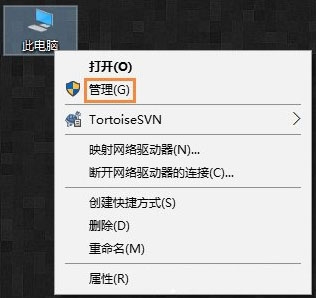
2、在设备管理器中找到鼠标设备,并打开其属性。如图所示:
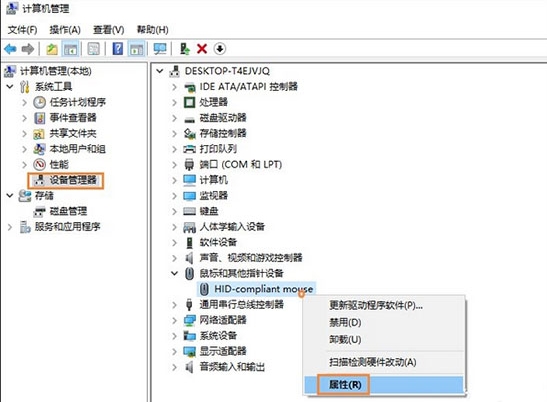
3、在属性的电源管理标签下,勾选“允许此唤醒计算机”选项,然后点击确定退出就可以了。如图所示:

关于win10休眠后鼠标不能用的解决方法就为用户们详细介绍到这边了,如果用户们也碰到了同样的问题不知道怎么解决,可以参考以上方法步骤进行解决哦,希望本篇教程能够帮到大家。
责任编辑:新毛桃:http://www.laomaotao.org